
Počítače domácího kina (HTPC) jsou některými považovány za nejlepší dostupné řešení DVR. Obecně máte větší svobodu a přístup k většímu obsahu než s kabelovým nebo satelitním DVR nebo TiVo. Pokud mají jednu nevýhodu, je to, že vyžadují více práce. Aby byl váš HTPC život co nejjednodušší, pojďme projít nastavením TV ve Windows instalací TV tuneru v Windows Media Center. Windows Media Center byla ukončena. Následující informace zůstávají pro referenci.
Fyzická instalace
Při instalaci doplňkových karet do počítače jsou tunery USB nejjednodušší, protože je jednoduše zapojíte do libovolného dostupného portu USB. Instalace ovladače je obvykle automatická. Pokud instalujete interní tuner, vypněte počítač, otevřete skříň a připojte tuner k příslušnému slotu. Jakmile je správně usazen, zapněte skříň a restartujte počítač. Před spuštěním aplikace Media Center si nainstalujte ovladače nového tuneru. Ty jsou vyžadovány, aby počítač mohl komunikovat s tunerem.
Spusťte proces instalace
Nyní, když jste fyzicky nainstalovali tuner, můžete začít se zábavnou částí. Znovu, v závislosti na typu tuneru, který instalujete, se zobrazené obrazovky mohou trochu lišit, ale ty jsou nejtypičtější. Media Center snadno rozpozná tunery a téměř vždy vás nasměruje správným směrem. V závislosti na typu tuneru, který máte, se může postup trochu lišit, ale Media Center je dobrý v detekci tuneru a provedení správných kroků.
-
Na televizním pásu v aplikaci Media Center vyberte ikonu Živé televizní nastavení vstup.
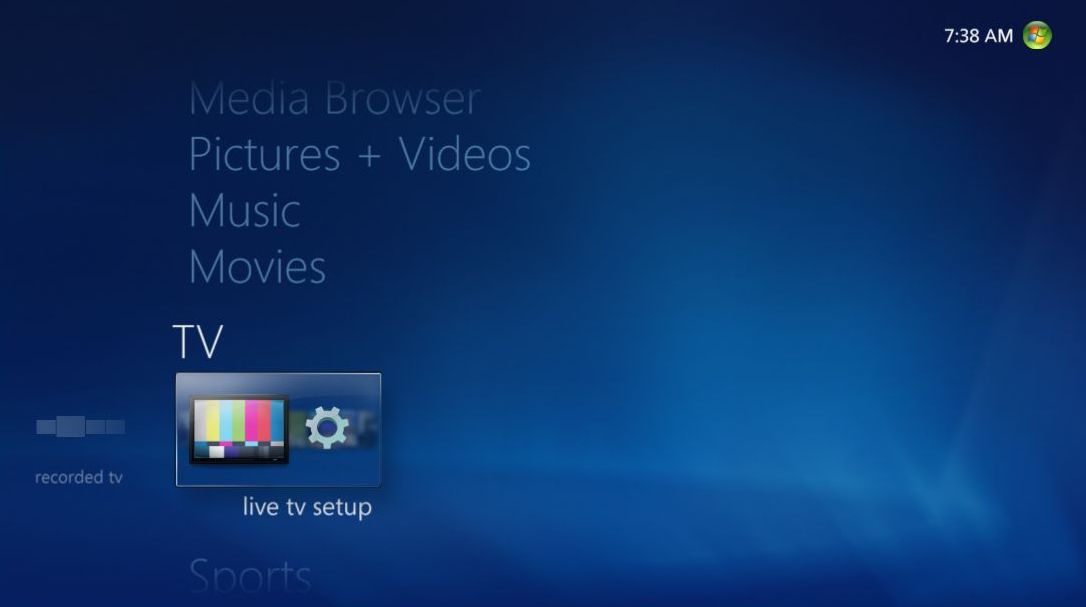
-
Media Center určuje, zda máte nainstalovaný TV tuner. Za předpokladu, že to uděláte, bude nastavení pokračovat. Pokud ne, aplikace Media Center vás informuje, že si musíte jednu nainstalovat.
-
Ujistěte se, že je váš region přesný. Media Center používá vaši IP adresu k určení vaší oblasti, takže by to mělo být správné.
-
Media Center se připravuje poskytnout vám údaje průvodce. Po výběru regionu zadejte své PSČ pomocí klávesnice nebo dálkového ovladače.
-
Další dvě obrazovky jsou licenční smlouvy týkající se dat průvodce a PlayReady, schéma Microsoft DRM. Oba jsou povinni pokračovat v instalaci. Poté bude pokračovat instalace PlayReady a aplikace Media Center stáhne údaje o nastavení TV specifické pro vaši oblast.
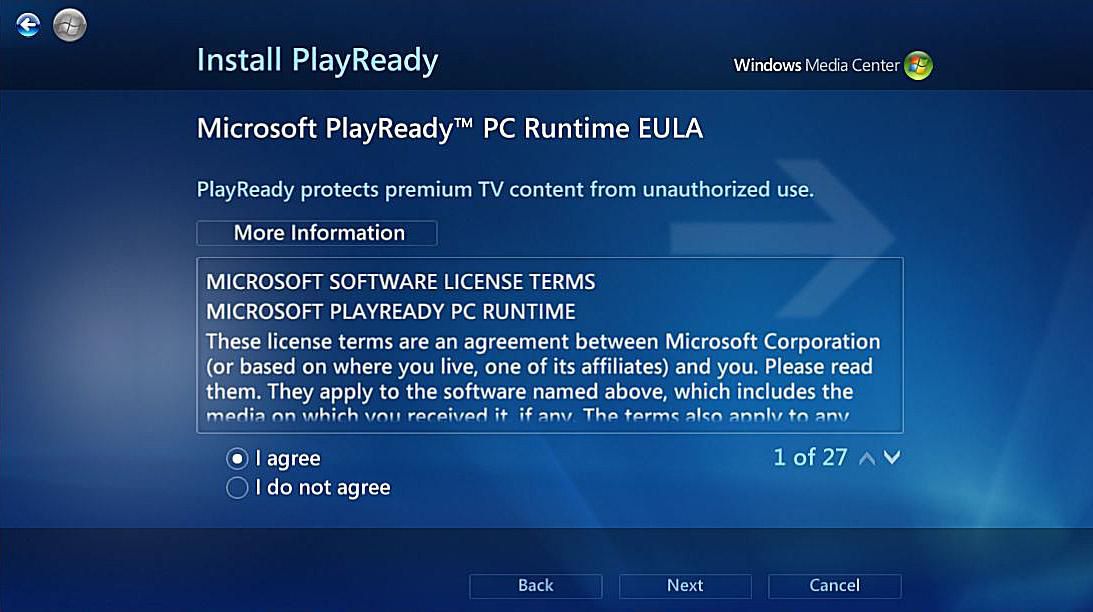
-
Jakmile projdete všemi těmito obrazovkami, aplikace Media Center prověří vaše televizní signály. V závislosti na typu nainstalovaného tuneru to může opět nějakou dobu trvat. Zatímco Media Center většinu času najde správný signál, občas se tak nestane a budete muset věci dělat ručně.
-
Pokud Media Center nedokáže detekovat správný signál, vyberte Ne, zobrazit více možností. Media Center vám nabízí všechny možnosti tuneru, které máte k dispozici.
-
Vyberte správný typ signálu. Pokud máte set-top box, který jste obdrželi od svého poskytovatele, vyberte jej, protože aplikace Media Center vás bude muset provést zvláštním nastavením.
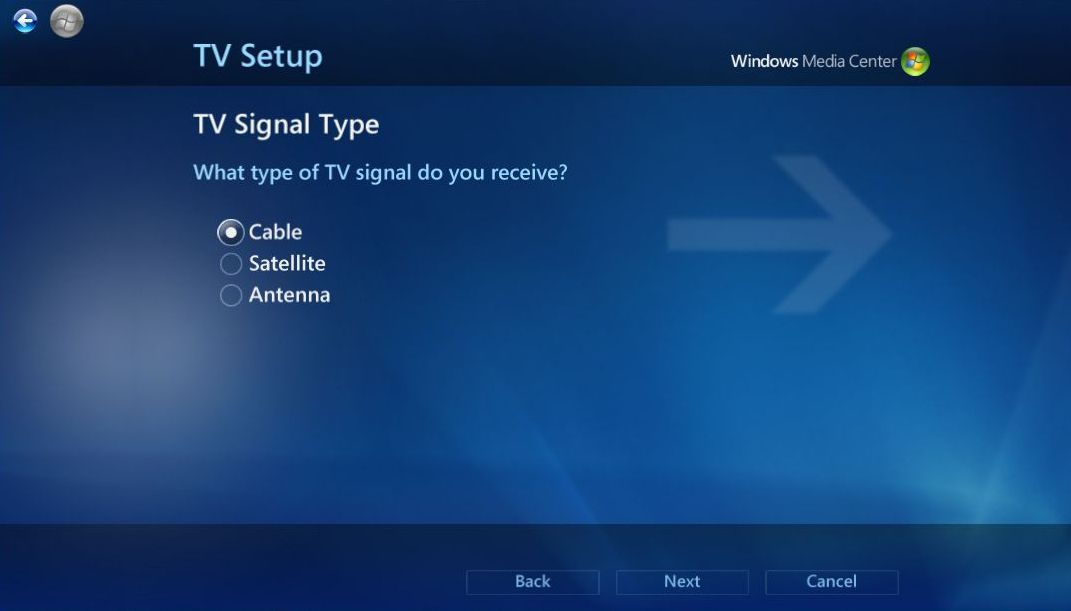
-
Pokud instalujete pouze jeden tuner, můžete dokončit nastavení TV na další obrazovce. Pokud máte více než jeden tuner, vyberte Ano znovu projít procesem pro každý tuner.
-
Po dokončení nastavení tunerů je další obrazovka potvrzením.
-
Jakmile obdržíte potvrzení, Media Center zkontroluje aktualizace PlayReady DRM, stáhne data průvodce a zobrazí obrazovku, kde vyberete Enter nebo Vybrat na Hotovo tlačítko ve spodní části obrazovky.
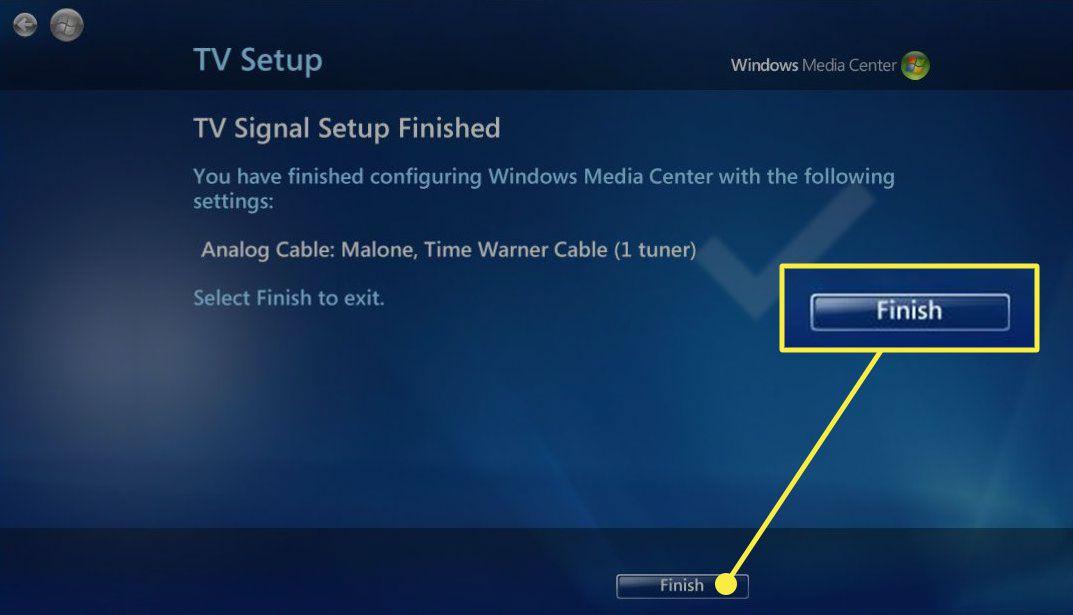
-
A je to! Úspěšně jste nakonfigurovali tuner pro práci s Windows 7 Media Center. V tomto okamžiku můžete sledovat živé televizní vysílání nebo pomocí průvodce naplánovat nahrávání programů. Průvodce poskytuje data za 14 dní.
Společnost Microsoft učinila instalaci a konfiguraci televizního tuneru co nejjednodušší. Kromě občasného hiccough signálu je každá obrazovka vysvětlitelná. Pokud narazíte na potíže, můžete kdykoli začít znovu a umožnit nápravu chyb.